电脑安装系统uefi无法启动的解决方法
- 分类:教程 回答于: 2022年06月19日 12:48:00
安装系统uefi无法启动怎么办?出现该情况大部分是由于引导模式和磁盘分区类型不匹配导致,我们可以在bios中将引导设置为兼容模式,再次尝试启动即可,下面是具体的操作方法。
工具/原料:
系统版本:win8教育版
品牌型号:华硕UX30K723A
方法/步骤:
方法一、电脑安装系统uefi无法启动的解决方法
1.当我们遇到uefi安装系统后无法进行系统时,首先将电脑重启或开机,在出现开机启动页面时,按下启动热键进入bios设置,使用方向键移动到“security”选项。
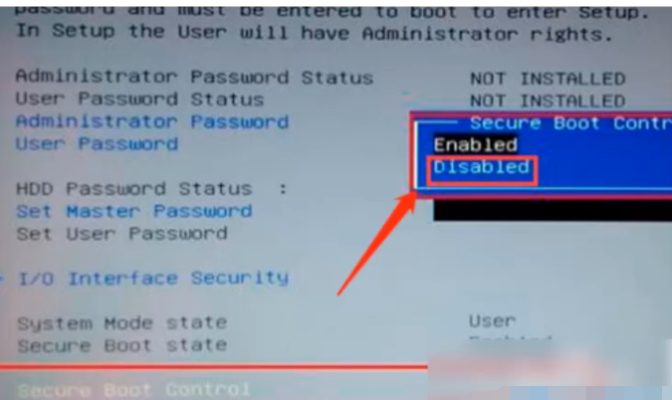
2.回车选择“secure boot control”按下回车将启动类型修改为“disabled”。
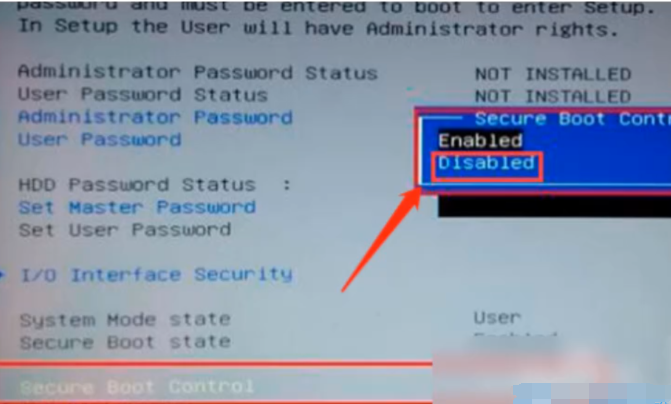
3.通过方向键切换到“boot”选项,按enter选择“launch csm”。
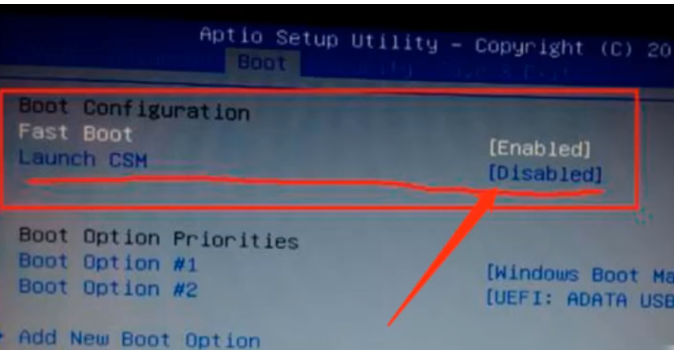
4.此时“launch csm”的启动类型默认是disabled,我们按回车将disable修改为“enable”。
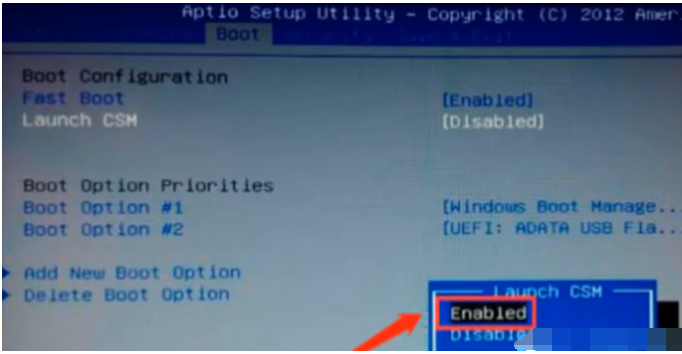
5.设置完成后,按f10保存并退出bios,在弹出的窗口中,点击“yes”即可。
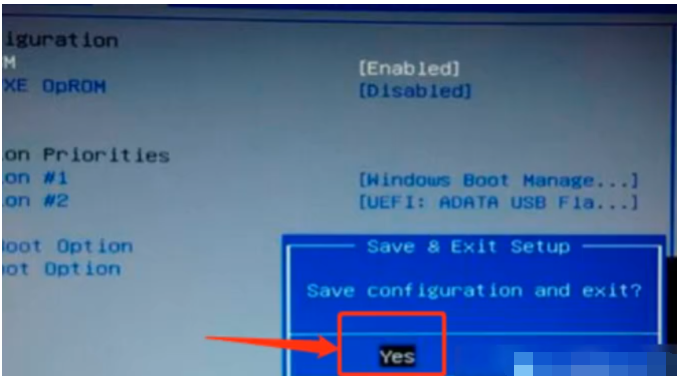
6.重新进入bios设置页面,此时即可看出启动选项,按enter回车选择uefi选项启动即可。
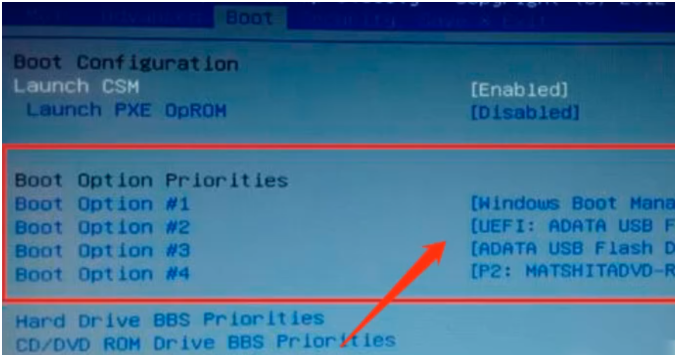
总结:
1、将电脑重启或开机,在出现开机启动页面时,按下启动热键进入bios设置,使用方向键移动到“security”选项。
2、回车选择“secure boot control”按下回车将启动类型修改为“disabled”。
3、通过方向键切换到“boot”选项,按enter选择“launch csm”。
4、此时“launch csm”的启动类型默认是disabled,我们按回车将disable修改为“enable”。
5、设置完成后,按f10保存并退出bios,在弹出的窗口中,点击“yes”即可。
6、重新进入bios设置页面,此时即可看出启动选项,按enter回车选择uefi选项启动即可。
 有用
26
有用
26


 小白系统
小白系统


 1000
1000 1000
1000 1000
1000 1000
1000 1000
1000 1000
1000 1000
1000 1000
1000 1000
1000 1000
1000猜您喜欢
- 联想电脑重装系统的教程2021/11/19
- 小米笔记本刷机重装系统步骤图解..2023/04/02
- 深度系统下载安装的步骤教程..2021/11/22
- 苹果电脑重装系统的方法2022/11/18
- win7自带虚拟光驱在哪2016/09/19
- 西数硬盘恢复数据工具有哪些..2023/04/29
相关推荐
- 组策略怎么打开2015/07/02
- 分区重装系统教程2022/08/17
- 笔记本电脑一键重装系统2016/11/12
- 电脑进不了系统停留在bios界面的解决..2022/06/20
- 屏幕截图软件,小编教你手机屏幕截图软..2018/09/25
- 告诉你电脑卡顿严重解决方法..2020/09/15

















